【IT168 真机解析】不久前AMD第六代APU的推出,让我们看到了它在高清影音方面独特的优势。第六代APU支持4K硬解码加速,完美迎合高清影音本这一笔记本市场发展趋势,同时还配备了独有的黑科技——VSR技术,即虚拟超分辨率技术,能够让笔记本电脑的显示设备在原有的最高分辨率上,再提高一个层次,这个升级屏幕的过程不是更换新的显示屏,也不需要繁琐的设置,仅仅动动鼠标就能搞定。
在AMD第六代APU的支持下,想要获得VSR所带来的高画质表现是非常的简单的,只用通过简单的设置就能让显示设备720P秒变1080P;1080P秒变2K,最高呈现出与4K分辨率相媲美的画质。
开启VSR的第一步,需要进入AMD CCC控制面板,鼠标右键点击桌面空白处,我们会看到菜单中出现AMD 的图标+Catalyst Control Center选项,左键点击即可进入,并在界面右上角的首选项中开启高级选项,左侧出现的列表中选择我的内置显示器,即可看到开启VSR的选项:
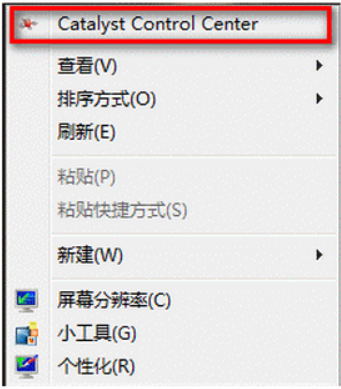
步骤一:进入AMD CCC控制面板
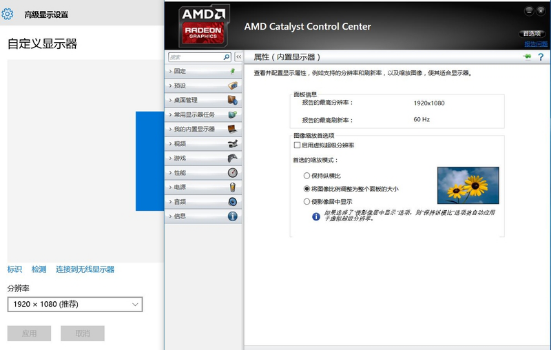
步骤2:开启高级选项选择我的内置显示器
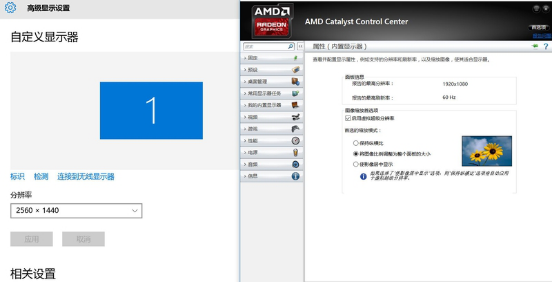
步骤3:勾选启用虚拟超级分辨率,应用并确认
通过以上三个步骤,我们用于演示的产品分分钟从原先最大分辨率1920×1080变成了2560×1440,鼠标点一点,so easy!
其实在前不久市场调研公司IDC公布了一个关于高清影音本的配置指导:桌面分辨率达到1920*1080或以上;处理器支持HEVC硬解码技术,即采用AMD第六代A8以上的产品或intel第六代Core i3及以上的处理器;显卡采用AMD R5/R7系列或NVIDIA的GeForce8和9系列。这意味着如果用户想要享受高清,从显示设备开始就需要升级,对于高清的影音体验1080P仅仅只是一个入门,想要体验2K乃至4K的高清影音游戏,最简单粗暴的方法就是更换显示器,先不说这也是一笔不小的成本,笔记本电脑根本没那么容易去更换屏幕。
如果我们单纯的将VSR技术理解成一种提升分辨率的技术,那么提升了分辨率我们可以得到两种效果,第一就是显示更多的内容,更高的分辨率意味着更多的显示面积,也就可以渲染出更多的场景和物体,游戏中我们可以有更广的视野,办公中我们则可以同屏多窗口并存。
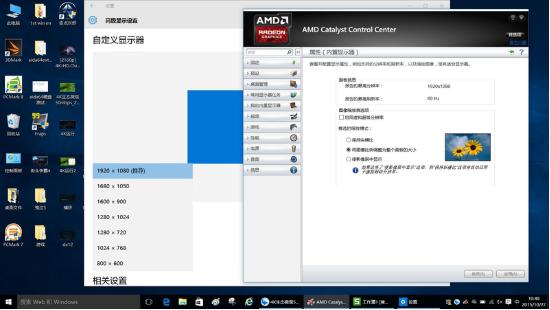
开启前的屏幕比例
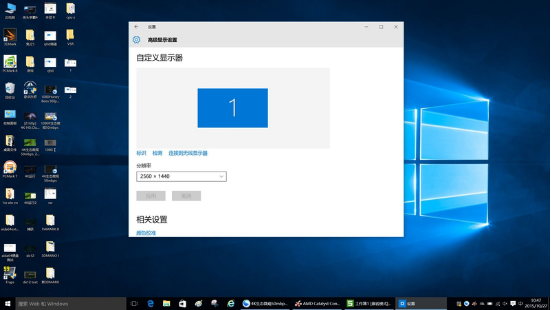
开启后的屏幕比例
第二就是我们能得到更好的细节体验。简单的说就就是让原本模糊的画面变得更加清晰,让有本有锯齿轮廓的人物模型变得更加细腻。
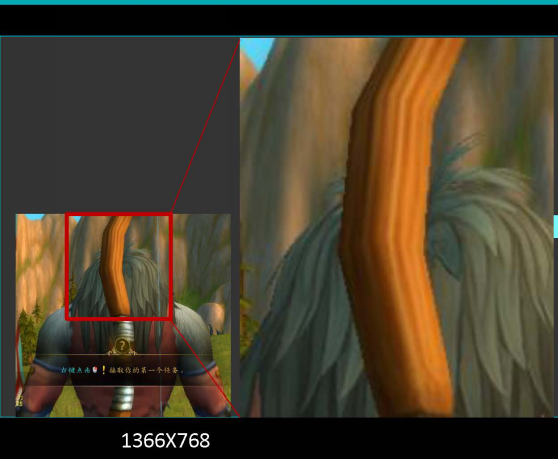
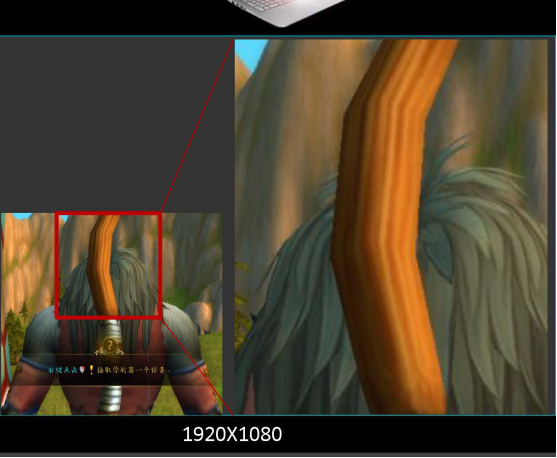
720级别使用VSR升级到1080P后的对比

魔兽世界中,开启VSR后,2K屏幕的画面细节要比1080P高出很多
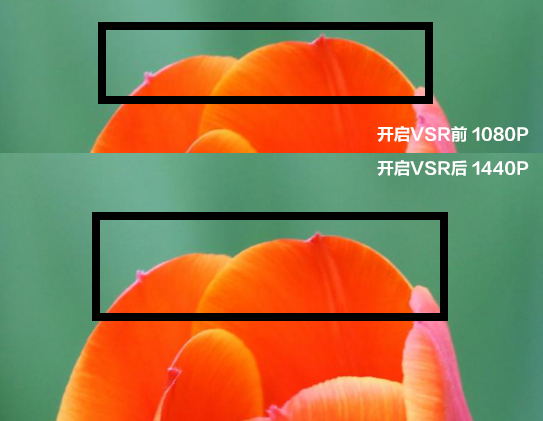
上为1080P,下为1440P,1080P画面下的边缘虚化明显消失


左边为1080P,右边为升级后的1440P,细节更清晰
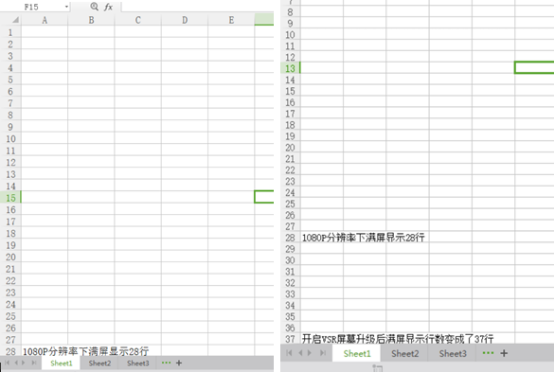
VSR还可用于提升办公效率,EXCEL满屏状态下由28行增至37行
通过VSR提升的效果质量是还是比较明显的,当然VSR也不是随意无根据的无限提升分辨率,配合第六代APU的强悍性能,VSR也会将分辨率控制在一个合理的范围,如果假设一个只有14英寸的屏幕就算扩展到4K分辨率,其实际意义并不大。
总体来看,VSR的应用范围还是挺广的,覆盖影音、游戏、办公等诸多方面,并且VSR可以充分利用显卡的冗余性能,用以提升画质,设置起来也只需1秒搞定,说它是黑科技一点也不夸张。如果说AMD全力打造的第六代APU在4K高清播放方面拥有诸多明显优势,那么AMD特有的VSR技术则是其中最大的优势之一,高清爱好者一直追求的不就是更清晰更多细节展现的高端体验么?


